Медиа-центры пока что не завоевали в нашей стране той популярности, какой они достигли за океаном. Возможно, причиной тому дороговизна, а может быть, банальная неосведомлённость потенциальных покупателей. Многие не знают, что до телевизора очень просто донести весь цифровой контент, который сейчас обитает на компьютерах. Доступным решением такого рода является устройство Odeon HDDR-85.
Внешне этот продукт представляет собой коробочку размером с толстую книгу: 20.5 x 18 x 4.5 см. По весу она — довольно тяжёлая. В недрах чёрного корпуса находится винчестер. Его может предустановить производитель, а может вставить и сам пользователь, если предпочтёт купить «пустую» конфигурацию.

Медиацентр Odeon HDDR-88
Медиацентр Odeon HDDR-88
В стандартную комплектацию входят:
- сам Odeon HDDR-88
- пластиковая подставка для вертикальной установки
- пульт дистанционного управления
- инструкция на русском языке
- композитный кабель
- компонентный кабель
- блок питания и отсоединяемый шнур с вилкой
Всю заднюю панель устройства занимает поселение разъёмов:
- композитный выход
- компонентный выход
- выход S-Video
- композитный вход
- стерео аудио-вход и выход
- коаксиальный цифровой аудио-выход
- разъём RJ-45 для подключения к локальной сети
- разъём питания

Панель разъёмов
Панель разъёмов
Теперь о том, как это использовать. Начнём с воспроизведения. К соответствующему выходу (в зависимости от того, какой вход есть/свободен в вашем телевизоре) медиацентра подключается ТВ. Odeon HDDR-88 поддерживает форматы MPEG1, MPEG2, MPEG4 и XviD — этим покрывается практически весь ассортимент видеоконтента, с которым приходится работать пользователям. Далее встаёт задача «накачать» медиацентр фильмами. Путей решения — море. Самый простой способ — это подключить HDDR-88 к USB-порту компьютера. Он определится как внешний накопитель и, работая с ним, как с флешкой, можно будет переписать на него любые файлы.
Второй способ — воспользоваться встроенным кард-ридером для SD-флешек. Скорость при этом не очень велика и лучше через файл-менеджер медиацентра переписать все файлы во внутреннюю память. Этот способ предназначен, скорее, для того, чтобы устраивать публичный показ фотографий из отпуска — флешка перемещается из камеры в медиацентр и — вуаля!
Еще в HDDR-88 есть USB-хост. Так что принесённый на флешке фильм можно сразу отправить в недра медиацентра, а оттуда — на большой экран.
Наконец, можно воспользоваться доступом к локальной проводной сети. Медиацентр способен получать доступ к SMB-ресурсам, то есть, говоря по-народному, к расшаренным папкам. Скорость при этом вполне приемлемая, но опять же советую перед просмотром складировать всё в самом HDDR-88.
Удобнее всего управлять медиацентром, конечно же, с пульта ДУ. На нём есть кнопки для вызова едва ли не каждой отдельной функции устройства. Но если так случится, что пульт исчез при мистических обстоятельствах (совет: загляните за диван), а душа просит плодов синематографа, то до основных функций можно добраться с помощью кнопок на передней панели устройства. Там же есть и небольшой ЖК-дисплейчик, дающий представление о текущем местоположении в иерархии меню.
Как ни странно, при работе корпус HDDR-88 остаётся едва тёплым. Шум близок к нулю — услышать работу винчестера можно только прижавшись ухом к металлу корпуса.
Медиацентр должен уметь работать не только с видео, но и с графикой и музыкой. HDDR-88 умеет. Правда, оформлено это очень простенько. Из графических форматов поддерживаются JPEG и BMP. Внушительных размеров картинки грузятся довольно быстро, на это уходит от полусекунды до пары секунд. Есть режим слайд-шоу. HDDR-88 может играть роль и аудиоплеера, но здесь всё совсем уж примитивно: из дополнительных плюшек, кроме, собственно, воспроизведения музыки в MP3, WMA и OGG, есть только функция зацикливания музыки по кругу.
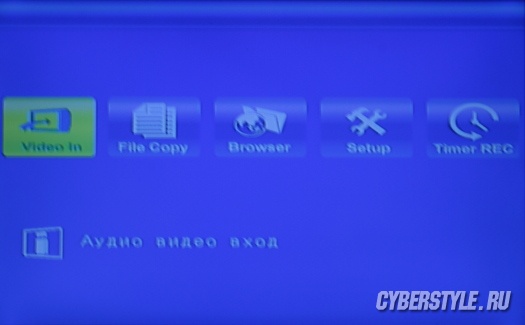
Экранное меню
Экранное меню
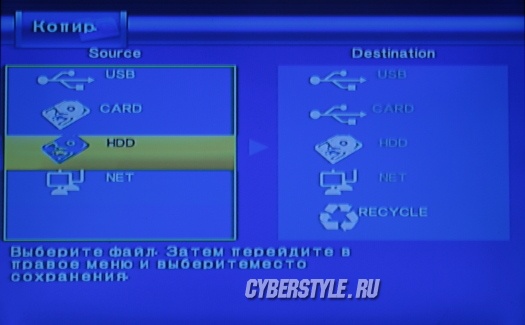
Экранное меню
Экранное меню

Экранное меню
Экранное меню
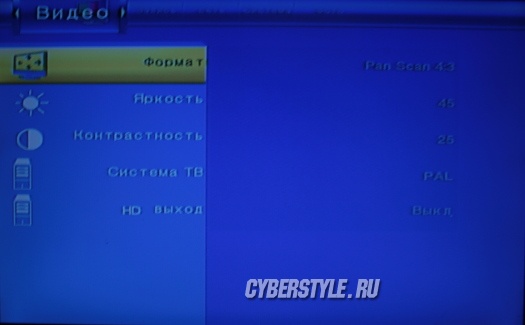
Экранное меню
Экранное меню
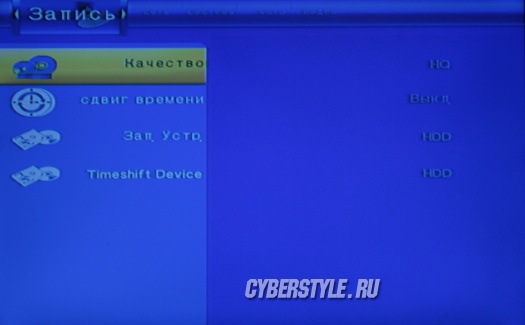
Экранное меню
Экранное меню

Экранное меню
Экранное меню

Экранное меню
Экранное меню

Экранное меню
Экранное меню
Теперь взглянем на медиацентр с другой стороны. Функция записи не менее важна, чем функция воспроизведения, и реализована она на достойном уровне. При записи кодирование осуществляется с использованием кодека MPEG2, из настроек — один из пяти уровней качества. Если самые интересные передачи идут в то время, когда нет никакой возможности лично нажать на кнопочку «REC», то можно поручить это самому медиацентру. Нужно указать дату и время начала записи, а также длительность записи. Таких задач может быть не одна, а несколько.
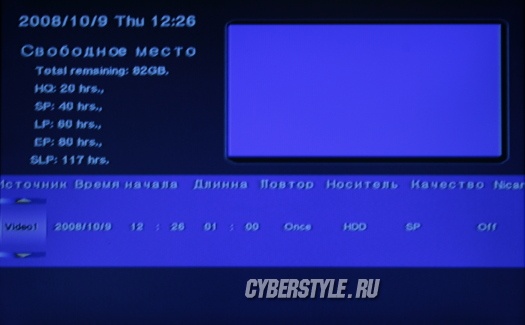
Экранное меню
Экранное меню

Экранное меню
Экранное меню
В целом устройство работает довольно шустро, реагирует на действия пользователей не моментально, но в пределах допустимого. Судя по всему, в роли программной начинки выступает нечто линуксоподобное. Меню неплохо русифицировано, без опечаток и следов машинного перевода.
Сказать, что что-то в Odeon HDDR-88 не понравилось — не могу. Продукт законченный, можно использоваться прямо «из коробки». Не блещет глянцем, но отлично выполняет свои основные функции — запись и воспроизведение видеоконтента. HDDR-88 прекрасно подойдёт тем, кто хочет упростить доступ к цифровому контенту, полученному из Сети, и тем самым расширить возможности домашней видеосистемы.
© Илья Рубцов, 2008, специально для Cyberstyle.ru
© Cyberstyle.ru